Notepad++更改背景色的操作方法
时间:2022-10-26 18:17
很多用户在使用Notepad++的时候,不是很熟悉其中怎么更改背景色?本期为你们带来的教程就描述了Notepad++更改背景色的操作方法。
Notepad++更改背景色的操作方法

打开Notepad++,看图,现在是默认的样式。灰白边栏和白色背景。
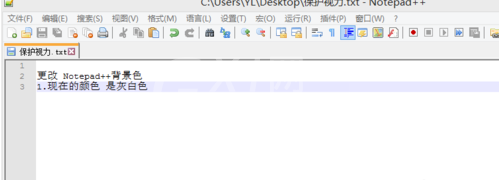
点击菜单栏设置——选择【语言格式设置】,将弹出设置弹框。
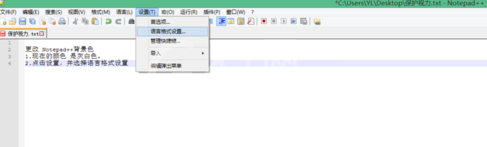
要看一下,选择的主题,是否对应上了图片中的主题。确认一样后,点击背景色(方框)——然后点击More Colors
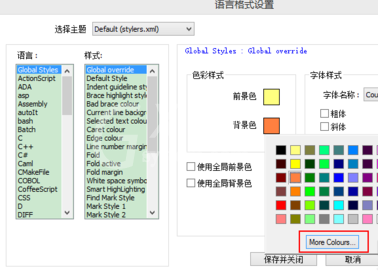
在弹出的颜色框中,分别设置色调80,饱和度97,亮度205,并添加至自定义颜色。
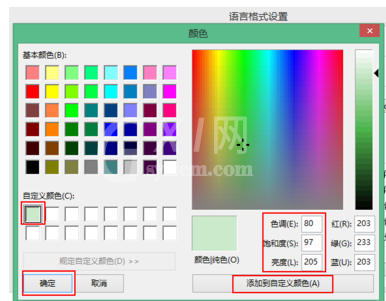
设置好背景色好,并没有立马生效,是因为我没还没有设置让软件,使用全局背景色,所以一定要勾选【使用全局背景色】。
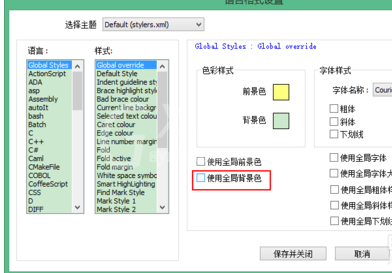
之所以要选择【使用全局背景色】是因为我们设置的这个背景色,是针对全局的,默认情况下Notepad++是分开设置的,每一项都有对应的设置。
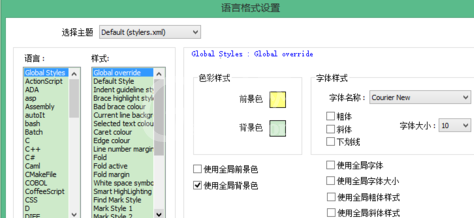
快来学习学习Notepad++更改背景色的操作流程吧,一定会帮到大家的。



























